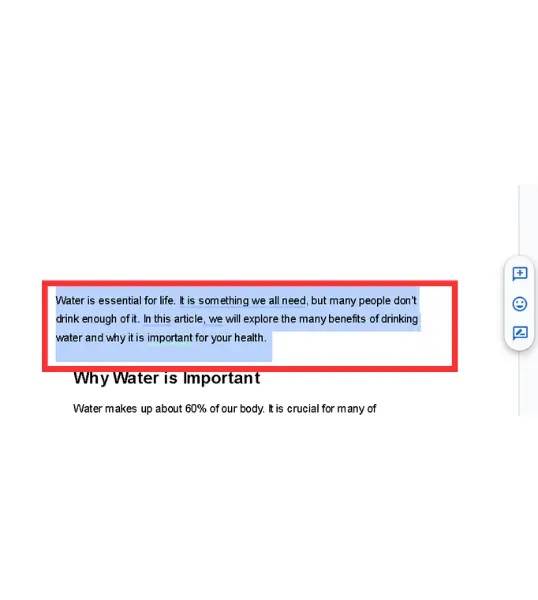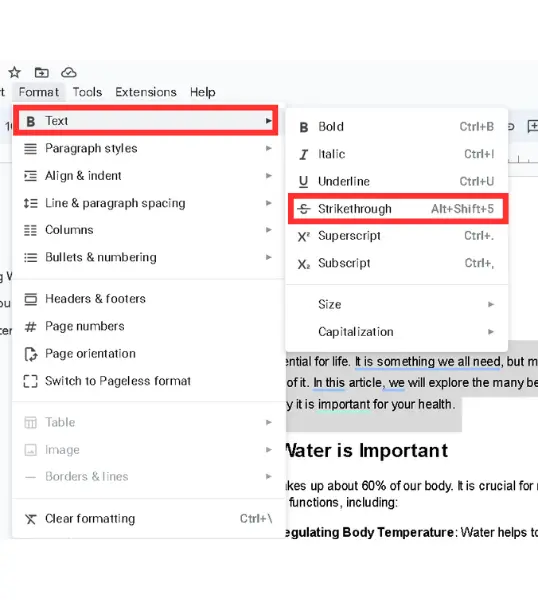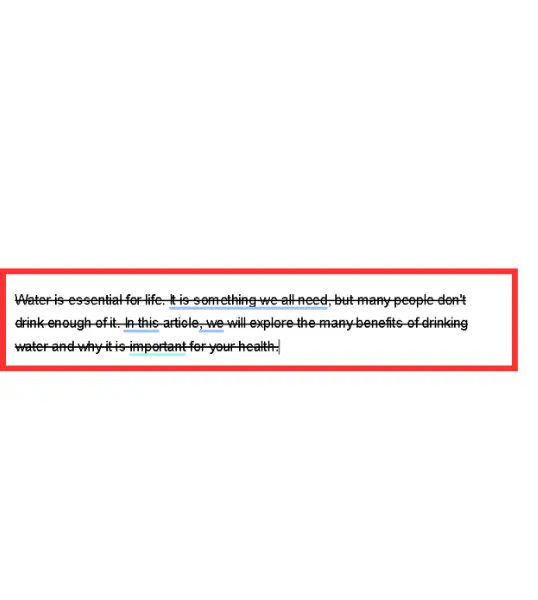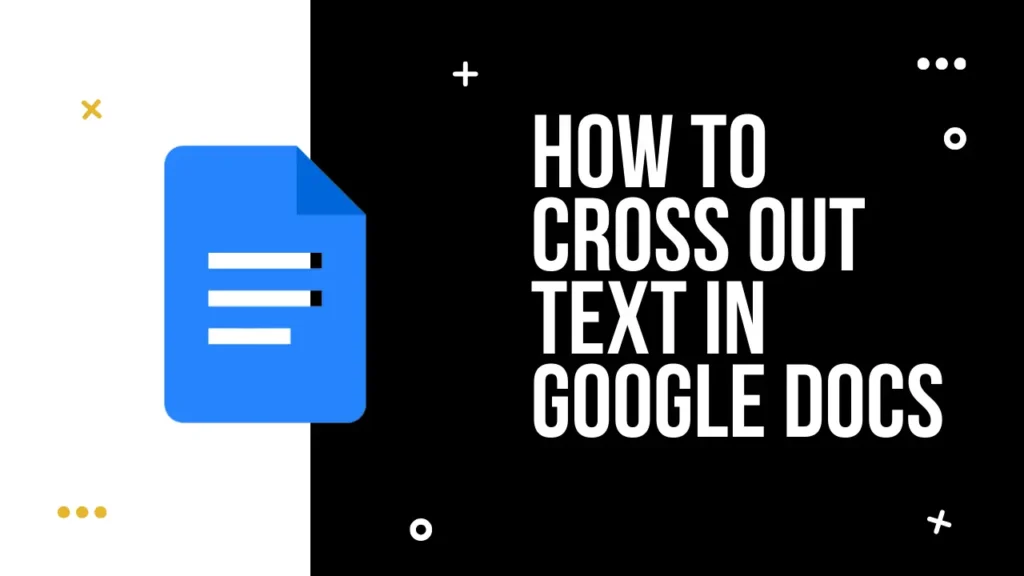
Diga-me, quem não quer que seu documento tenha uma aparência profissional? Se, ao preparar um documento, você sempre dá o melhor de si, mas seu professor ou gerente não reconhece seu esforço. E você está se perguntando qual poderia ser o motivo. O principal motivo é que você não prestou atenção à formatação do documento.
Uma das muitas maneiras de formatar o documento de forma bonita é riscar o texto, o que é basicamente conhecido como tachado. Mas como você pode fazer isso? Vamos descobrir neste guia.
Índice
Diferentes maneiras de riscar no Google Docs
Em Google DocsNo Windows Media Player, você tem várias opções para formatar seu texto. Você pode torná-lo -
- Negrito
- Em itálico
- Sublinhado
Mas se você precisar indicar que algum texto no documento não é mais relevante, poderá usar a formatação de texto tachado. Você pode riscar o texto no Google Docs de duas maneiras
Método 1: Usando o menu Formatar
- Primeiro, selecione e realce o texto que deseja riscar em seu documento.
- Clique no botão Formato na parte superior da tela.
- Depois disso, dentre as opções disponíveis, selecione a opção "Text" (Texto); novas opções serão exibidas; dentre elas, clique em "Strikethrough" (Riscado).
Método 2: Usando atalhos de teclado
O Google Docs fez um ótimo trabalho ao fornecer atalhos para a maioria das opções de formatação de texto. Para riscar um texto, você pode usar os seguintes atalhos -
- Se você estiver usando o Google Docs no Windows, use a opção Alt + Shift + 5 combinação.
- No Mac: Pressione Command + Shift + X.
Quando você deve riscar o texto?
Então você aprendeu a riscar textos no Google Docs, mas sabe por que riscamos textos e quando devemos fazer isso?
- Editar ou revisar: Se estiver editando um documento e precisar indicar que algum texto deve ser removido ou alterado, você poderá riscar o texto para que, mais tarde, possa encontrar facilmente o texto que deve ser removido ou alterado.
Como tornar o texto cruzado mais bonito?
Se você quiser formatar o texto riscado de maneira mais exclusiva, poderá combinar o tachado com outros estilos de formatação. Por exemplo:
- Riscado com negrito: Se quiser tornar seu texto mais perceptível, você pode usar essa combinação.
- Riscado com itálico: Se você gosta do formato itálico, pode usá-lo com a opção tachado.
Como transformar texto riscado em texto normal?
Se você não gostar do tachado e quiser removê-lo, basta realçar o texto novamente e pressionar Alt + Shift + 5. Isso removerá a linha e seu texto voltará ao normal.
Notas finais
Riscar o texto no Google Docs não é uma tarefa difícil; basta pressionar algumas teclas e pronto. Use o recurso de riscado onde for necessário; caso contrário, seu documento terá uma aparência pouco profissional.
Obrigado!
Perguntas frequentes
O tachado está disponível no aplicativo móvel?
Sim, mas para o aplicativo Google Docs, o processo é um pouco diferente. Você encontrará a opção para isso nas opções de formatação de texto.
Posso riscar várias linhas de texto de uma só vez?
Sim, você pode. Você pode até mesmo riscar o documento inteiro com um único clique.
Qual é o atalho para tachado no Google Docs?
Os atalhos para Windows e Mac são diferentes. No Windows, é Alt + Shift + 5, e no Mac, é Command + Shift + X.